Sådan ser du batteriprocenten for Bluetooth-enheder, der er tilsluttet din iPhone eller iPad
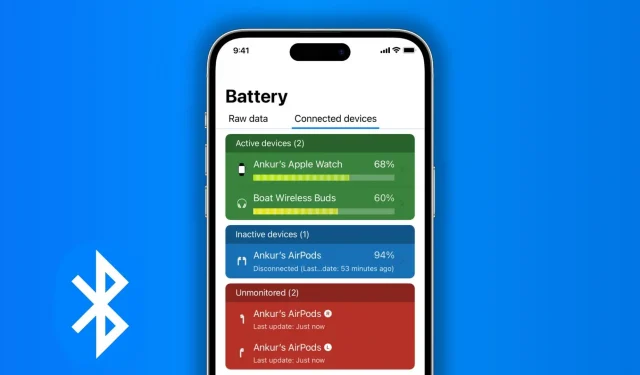
Der er flere måder at finde ud af den aktuelle opladning af Bluetooth-enheder forbundet til din iPhone eller iPad. I denne vejledning viser vi dig, hvordan du kontrollerer den resterende batteriprocent i dine hovedtelefoner, trådløse hovedtelefoner, mus eller andet Bluetooth-tilbehør.
I batteri-widgetten
Batterier-widgetten er det bedste sted at holde styr på den resterende opladning på din iPhone eller iPad, samt tilbehør, der er forbundet til den, såsom Apple Watch, AirPods, Apple Pencil, trådløst tastatur, batterier og andre håndfrie Bluetooth-enheder fra andre producenter. æbleproducenter. Du kan tilføje batteriwidgetten følgende steder.
På hovedskærmen
Tilføj en batteri-widget til din iPhone-startskærm. Hvis du ikke allerede ved, hvordan du gør dette, har vi en separat guide, der viser dig, hvordan du tilføjer widgets til din startskærm. Når du har batteriwidgetten på din startskærm, viser den det resterende batteriniveau på din iPhone og enhver anden enhed, der er tilsluttet den.
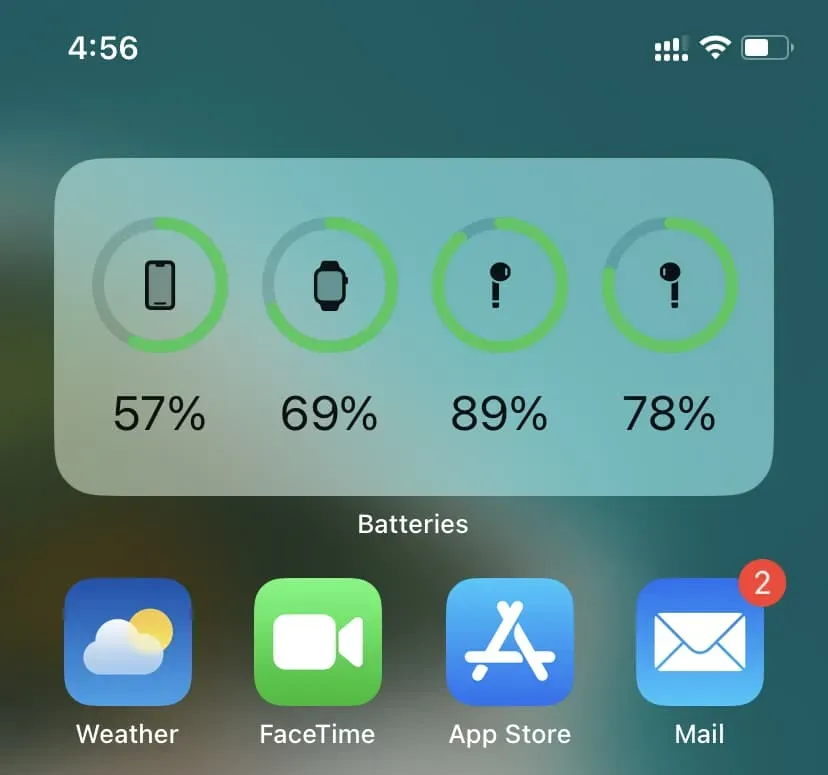
I dagvisning
Today View er den skærm, du ser, når du stryger til højre på den første side af startskærmen eller låseskærmen. Du kan også få adgang til visningen I dag ved at stryge til højre i meddelelsescenteret.
Herfra skal du klikke på Rediger > plusknap > Batterier > vælg en widgetstørrelse og klik på Tilføj widget. Afslut endelig ved at klikke på Udført.
Du har tilføjet en batteriwidget til Today View, der viser batteriprocenten for dine Bluetooth-enheder.
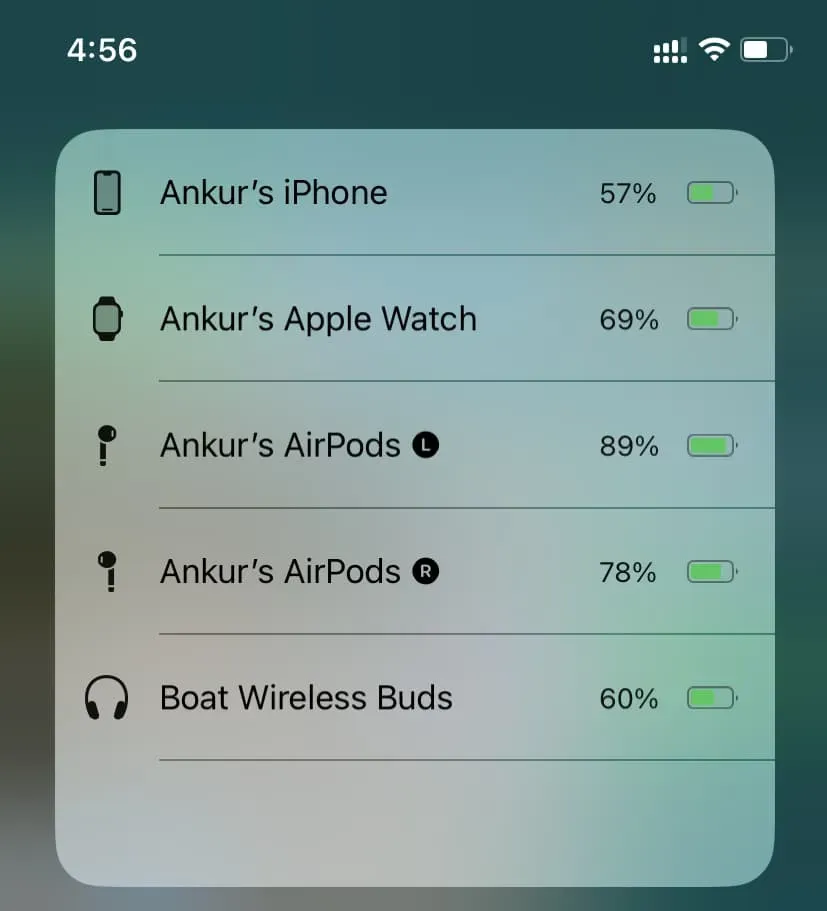
På låseskærmen
Du kan tilføje en lille batteri-widget til din iOS 16-låseskærm. Når du gør det, vil det vise dig batterilevetiden på dine enheder. Derudover er iPhone-låseskærmens batteriwidget let at tilpasse til kun at vise batteriprocenten for den enhed, du har valgt.
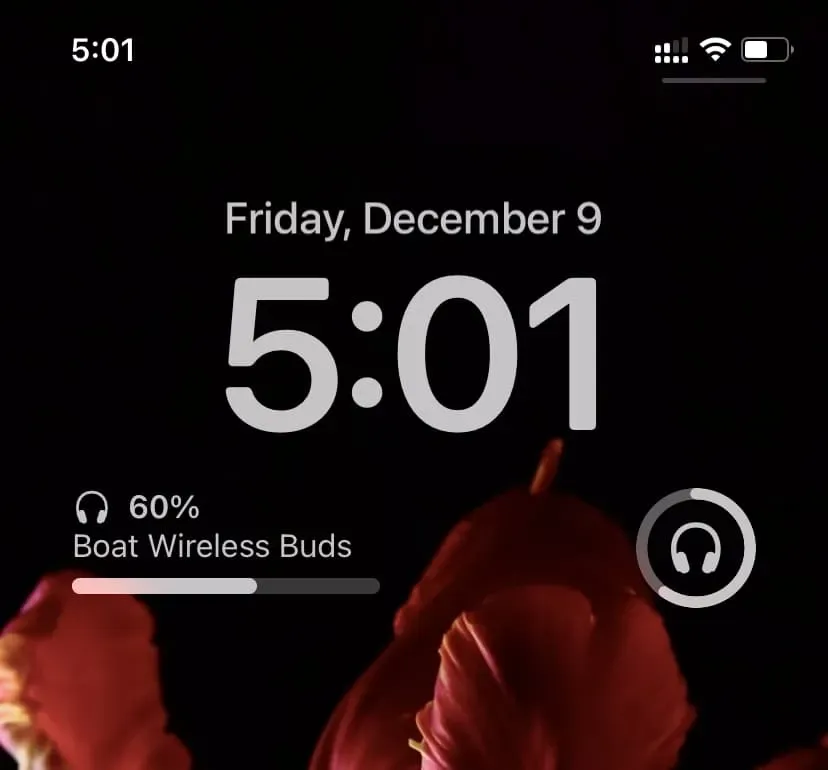
I appen Indstillinger
Du kan se den resterende opladning på dine AirPods, AirPods etui og nogle Beats-hovedtelefoner i appen Indstillinger. For at gøre dette skal du sørge for, at dine trådløse hovedtelefoner er tilsluttet din iPhone. Åbn derefter appen Indstillinger og tryk på AirPods-navnet øverst for at se dit aktuelle batteriniveau.
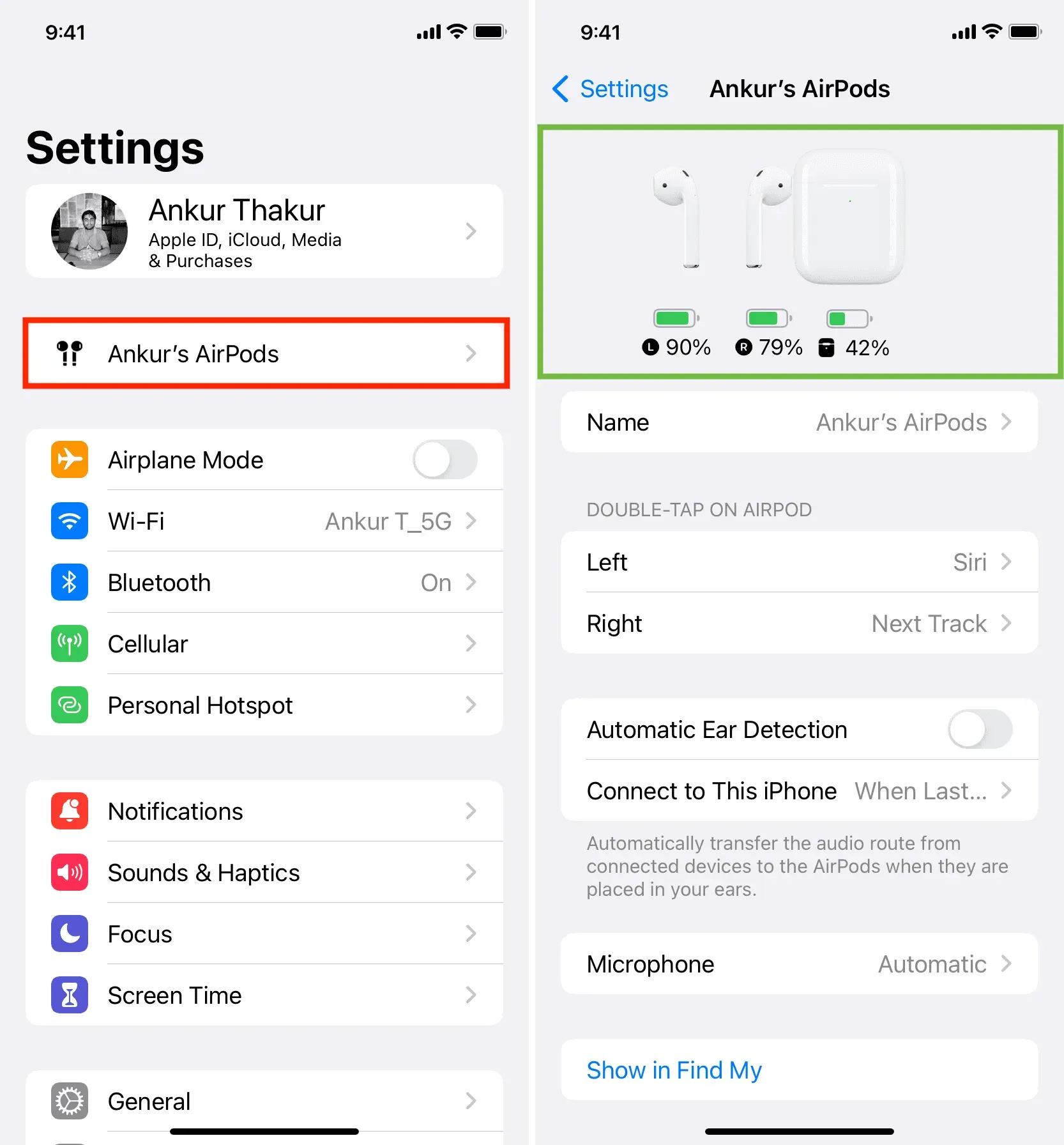
Styr på
Stryg ned fra øverste højre hjørne af din iPhone-skærm for at få adgang til kontrolcenteret. På en iPhone med en startknap foran, skal du stryge op fra bunden af skærmen. Når du er der, kan du se batteriniveauet ved hjælp af følgende metoder.
Tile spiller nu
- Sørg for, at dine AirPods er forbundet til din iPhone.
- Åbn Kontrolcenter, og tryk på det lille AirPods-ikon i øverste højre hjørne af Nu Spiller-flisen. Den udvider sig og viser batteriprocenten for dine AirPods.
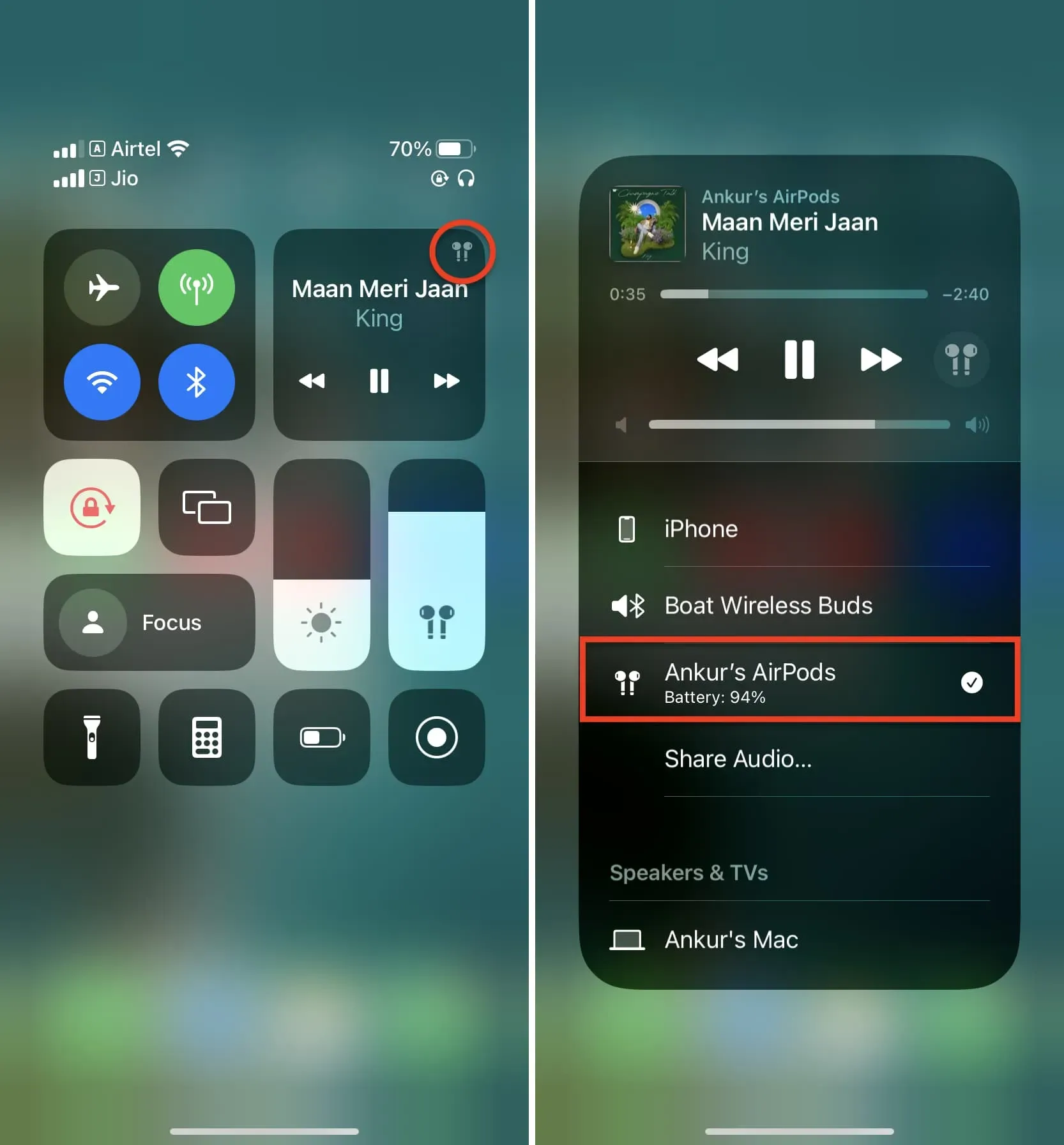
Ved siden af det lille hovedtelefonikon
Nogle mærker af hovedtelefoner har en lille batteriindikator ved siden af hovedtelefonikonet i Kontrolcenter. Selvom dette ikke viser den nøjagtige batteriprocent, giver det dig en nogenlunde idé om den resterende opladning.
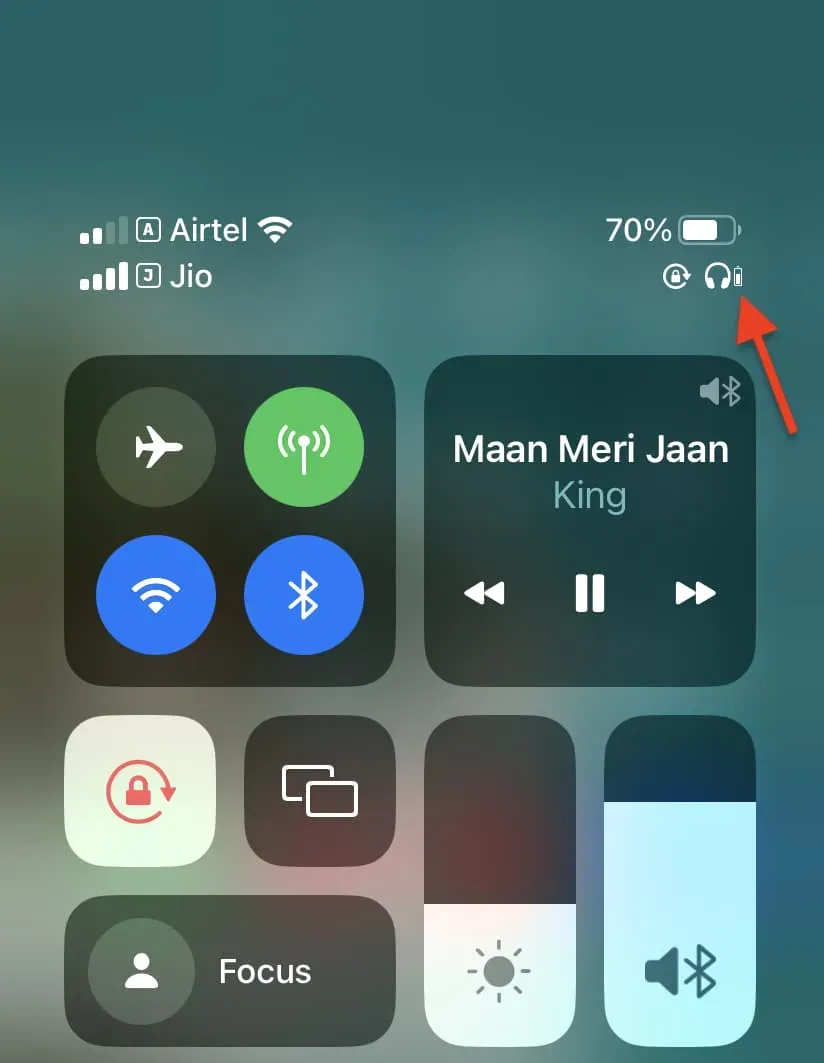
Om forbindelse animation
Når du åbner dit AirPods-cover, Beats-hovedtelefoncover eller tilslutter din Apple Pencil, viser din iPhone eller iPad muligvis en animation, der viser batteriprocenten.
Dette kan endda fungere for nogle tredjeparts Bluetooth-hovedtelefoner.
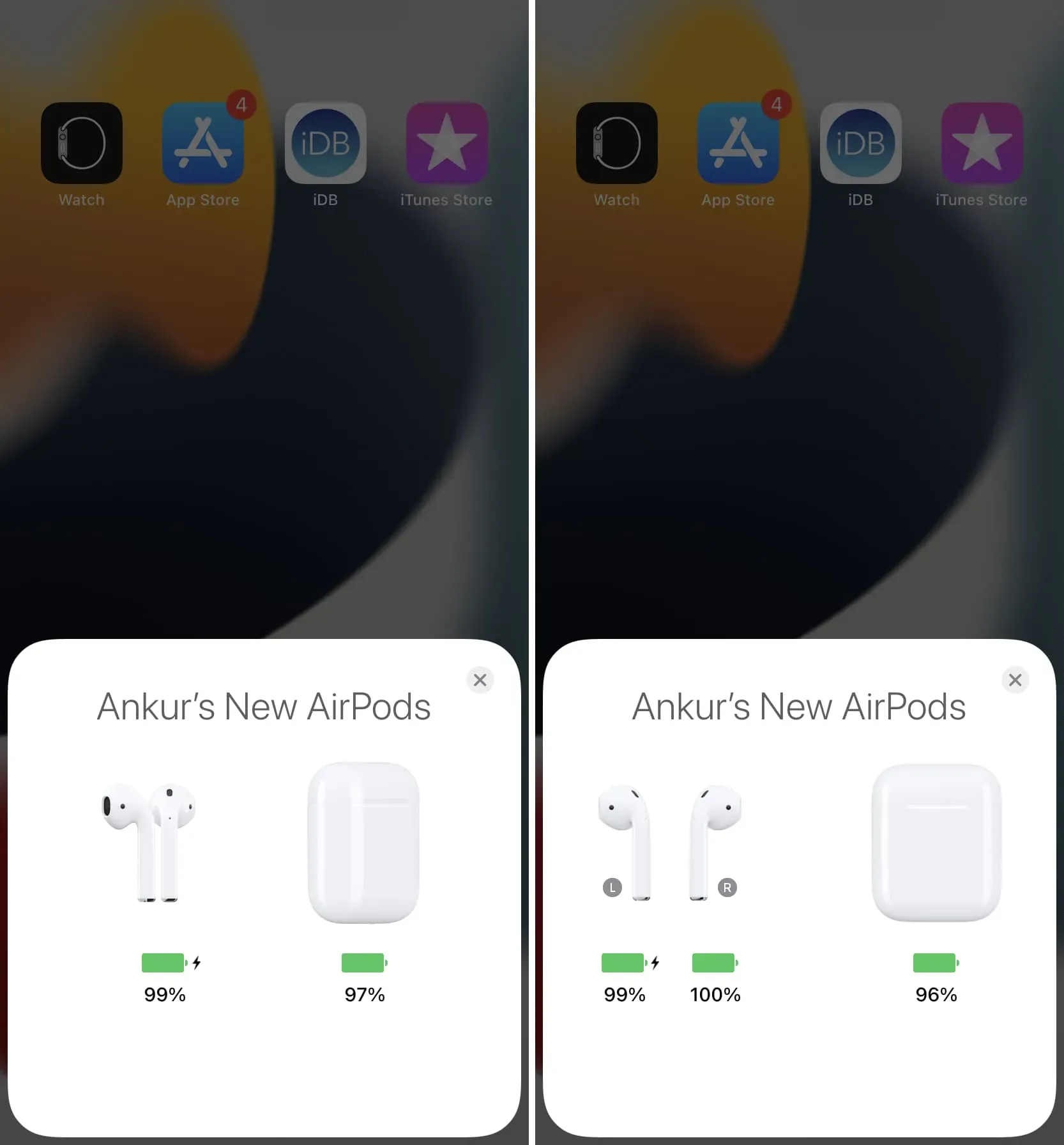
I tredjepartsapplikationer
Endelig kan nogle tredjepartsapps også vise batteriprocenten for Bluetooth-enheder, der er tilsluttet din iPhone. Dette er noget overflødigt, da iOS-batteriwidgeten er tilstrækkelig. Men du kan downloade den officielle app til dit Bluetooth-ur, hovedtelefoner, stylus eller lignende enhed og se batteriprocenten der.
Derudover lader almindelige tredjepartsapps som Battery Life dig også holde styr på den resterende opladning af tilsluttede Bluetooth-enheder.
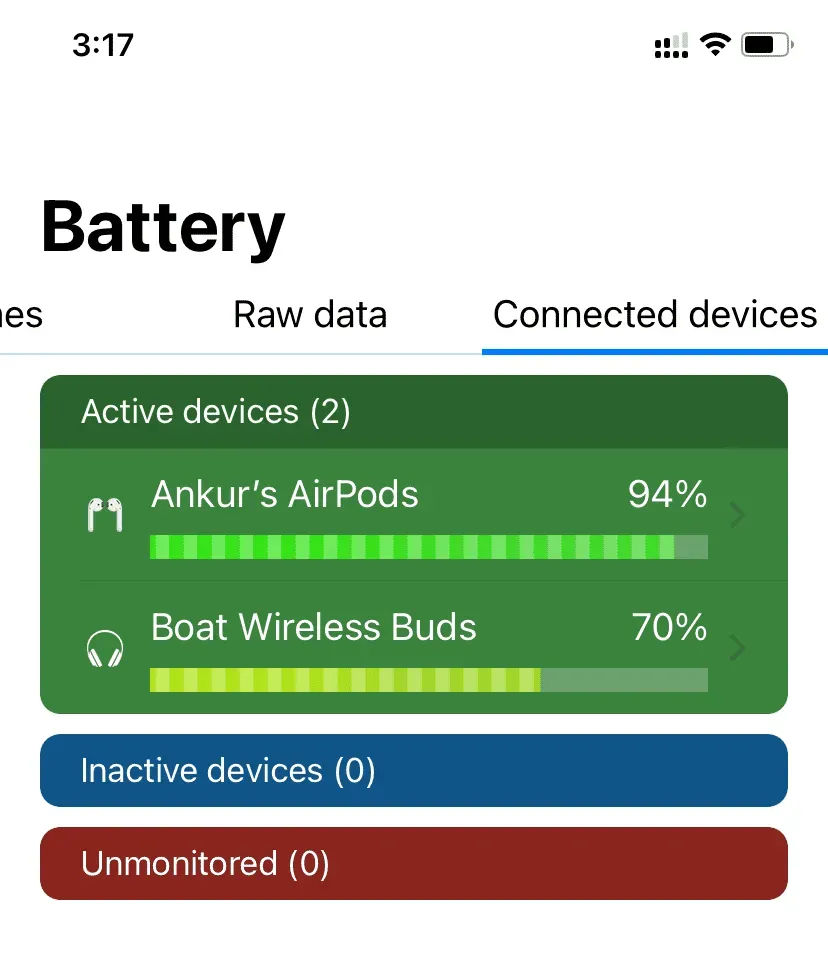
Er der en anden måde at se batterilevetiden for tilsluttede Bluetooth-enheder på din iPhone? Hvis ja, så del det med os ved hjælp af kommentarfeltet nedenfor.



Skriv et svar